PukiWiki
PukiWikiはPHPで動作するオープンソースのウィキソフトウェアです。htmlなどについての特別な知識がなくともWebブラウザから簡単に文書の書き換えを行うことが可能で、多数のプラグインを利用することができます。
PukiWikiの特徴
- データベースが不要で、動作が軽快。
- 画像などのファイルを各ページに添付することが可能。
- プラグインが豊富で、機能の拡張も容易。
- インターウィキに対応。
- 定期的なバックアップが可能 。
PukiWiki公式ページ:PukiWikiについて(別のウィンドウが開きます)
- PukiWiki画面イメージ
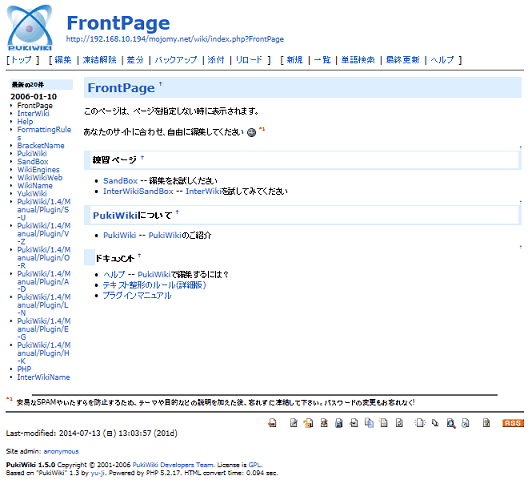
PukiWikiのインストール方法
01.CGIインストーラーへアクセス
ウェブサーバーのユーザーページにアクセスし、CGIインストーラーをクリックします。
- ユーザーページメイン画面
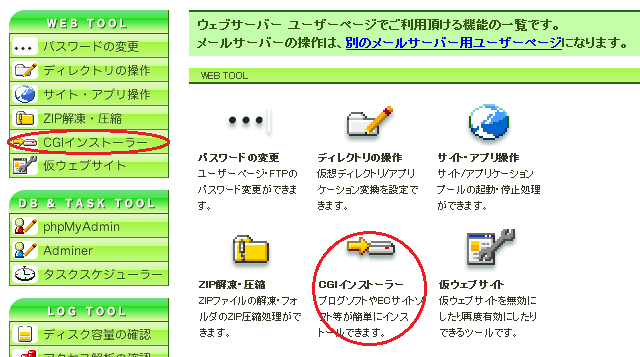
「PukiWikiのインストール」のリンクをクリックします。
- CGIインストーラー メイン画面
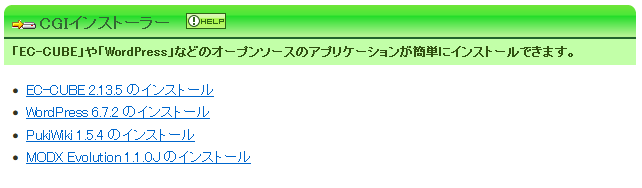
「PukiWiki」のインストールフォームが表示されますので、PukiWikiをインストールしたいディレクトリを選択、もしくは、記入し、「PukiWiki のインストール」ボタンを押します。
なお、インストールディレクトリの選択においては、PHP5.6系を利用しているサーバーは、ホームディレクトリ直下のすべてのディレクトリから選択ができますので、サブドメインのエリアにもインストールができます。PHP5.2系を利用しているサーバーは、ホームディレクトリ直下のwwwディレクトリと、一部の専用SSL利用者の場合のみswwwディレクトリの内から選択となり、サブドメインのエリアにはインストールできません。
ご利用サーバーのPHPのバージョンについては、ウェブ用のユーザーページ左下の「ご利用バージョン」欄でご確認ください。
- CGIインストーラー
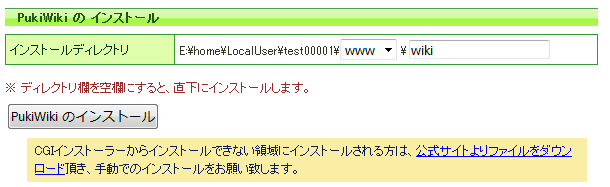
02.インストール前確認画面 (既存のディレクトリが指定された場合)
既に存在するディレクトリが指定された場合、確認画面が表示されます。
【重要】既に存在するディレクトリが指定された場合、指定したディレクトリ以下の【全てのディレクトリ・ファイルが削除】され、CGIプログラムをインストールしますのでご注意下さい。
- インストール前確認画面
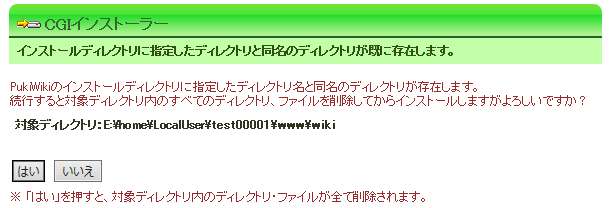
確認して問題なければ「はい」をクリックしてください。
03.インストーラーの完了
以下の画面が表示され、PukiWikiのインストールが完了します。「PukiWikiの初期設定画面にアクセス」のリンクをクリックしてください。
- CGIインストーラー完了
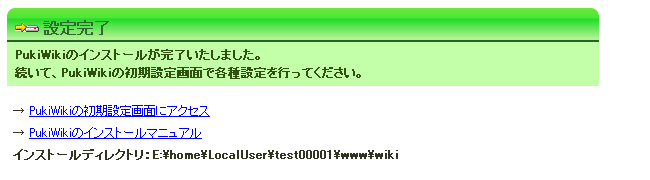
04. PukiWikiの初期設定画面にアクセス
PukiWikiの初期設定画面にアクセスすると、PukiWikiが使用できるようになります。
05. 管理者のパスワードを変更
初期設定画面のURLの後に、「?cmd=md5」と入力し、Compute userPasswordにアクセスします。
例) http://test.sppd.ne.jp/wiki/index.php?cmd=md5
「Phrase」に設定したいパスワードを入力し、PHP md5()を選択して「Compute」ボタンをクリックしてください。
- パスワード作成画面
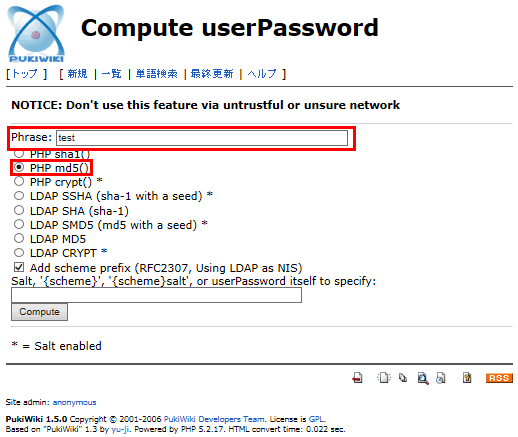
Result画面に表示された {x-php-md5} から始まる文字列が暗号化されたパスワードです。下記の例では「{x-php-md5}098f6bcd4621d373cade4e832627b4f6」です。
- 暗号化パスワード表示画面
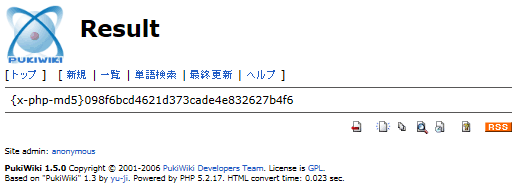
FTPでアクセスし、PukiWikiをインストールしたディレクトリ内のpukiwiki.ini.phpを開き、193行目を、Result画面に表示された暗号化パスワードで以下のように編集します。
例)
変更前:$adminpass = '{x-php-md5}!';
変更後:$adminpass = '{x-php-md5}098f6bcd4621d373cade4e832627b4f6';
編集したpukiwiki.ini.phpを、ダウンロード元のインストールしたディレクトリ内にFTPで上書きアップロードします。
以上でPukiWikiのインストールおよび初期設定は完了です。
※ 弊社では、PukiWiki 自体のサポートは行っておりません。





